Chi tiết
MÁY IN EPSON L805 IN SAI MÀU HAY KHÔNG ĐÚNG MÀU
MÁY IN EPSON L805 IN SAI MÀU KHÔNG ĐÚNG MÀU HAY CÒN GỌI LÀ LỆCH MÀU
Việc in đúng màu đối với máy in epson không dễ nhất là với người mới bắt đầu. Viện máy in Toàn Tâm xin giới thiệu đến quý khách phương pháp kiểm tra máy in và các chế độ in để có thể có những giải pháp thích hợp với từng nhu cầu in ấn hiện nay.
- Đối với mực zin theo máy in sẽ cho ra màu chuẩn xác nhất khi kết hợp với giấy in chất lượng tốt
- Nhưng khi lắp mực liên tục thi việc in chuẩn màu đã không còn đơn giản nữa, khi đó chúng ta cần biết máy in chúng bị lỗi hay do chế độ in không đúng mà có cách khắc phục một cách hiệu quả nhất có thể.
1. Kiểm tra máy in
- Phải đảm bảo rằng máy in của bạn cho ra đủ mực tức là bảng in lưới phải đều không được mất nét thiếu màu. Cách test đầu in chắc hẳn người bán đã hướng dẫn rồi nếu không nhớ các bạn có thể gọi điện đến phòng kỹ thuật chúng tôi để được hướng dẫn.
- Khi kiểm tra bẳng lưới màu để ý xem máy cho ra đúng vị trí mực không, màu mực được đánh dấu trực tiếp trên bệ đầu phun
VD: Epson 6 màu như T50-T60-1390-1400-1430, đều cho ra bẳng màu theo thứ tự giống nhau, vàng, đen, xanh lợt, đỏ lợt, đỏ đậm, xanh đậm
- Khi kiểm tra máy chúng ta hoàn toàn hoạt động tốt mà không cho đúng màu thi chúng ta tiến hành kiểm tra chế độ in
2. kiểm tra chế độ in
a ) Giấy là yếu tố quan trọng ảnh hướng màu sắc của bẳng in. Khi in giấy văn phòng như giấy For, Double A thì nhất định không ra đúng màu được
. Chế độ in cho giấy in ảnh và các loai giấy chuyên dụng để in màu (inkjet) khác.
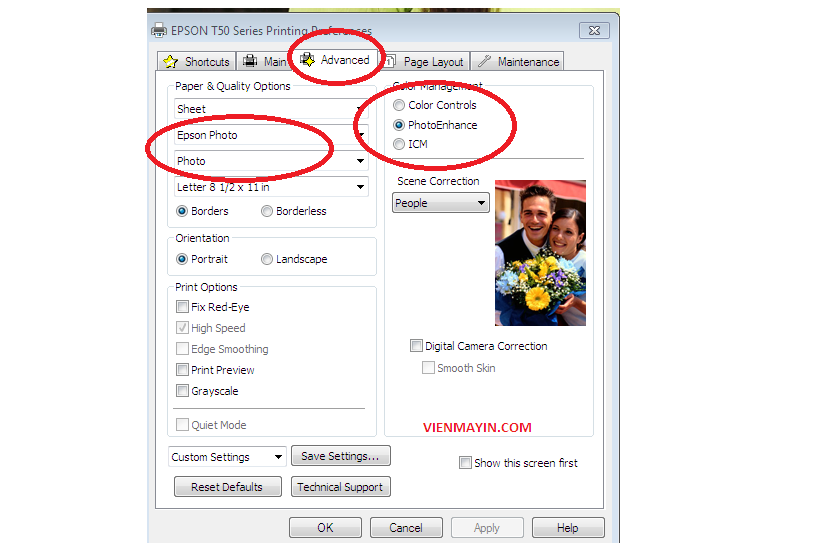
Vì ở đây do nhu cầu rộng lớn khác nhau của ngành in ấn nên không thể cho những chế độ mặc định cho 1 loại giấy, vì màu sắc là do yêu cầu khách hàng vì vậy chúng tôi chỉ giới thiệu các chế độ in cho quý khách tham khảo. Tùy quý khách lựa chọn cho phù hợp với nhu cầu
Với 1 chế độ sẽ cho ra một màu khác nhau trên cùng một loại giấy nhứng nơi đánh dấu đỏ ở trên các bạn thay đổi luôn phiên nhau thi có những màu khác nhau, nhưng thông thuờng để in 1 tấm hình thi người ta phối như vậy là được nếu không thích tông màu đó bạn có thể thay đổi để có thể cho ra màu như ý muốn
Lưu ý: với máy in màu epson tuy cùng mode cùng loại loại mực nhưng máy khác nhau sẽ cho ra tông mau khác nhau.
Chế độ nâng cao
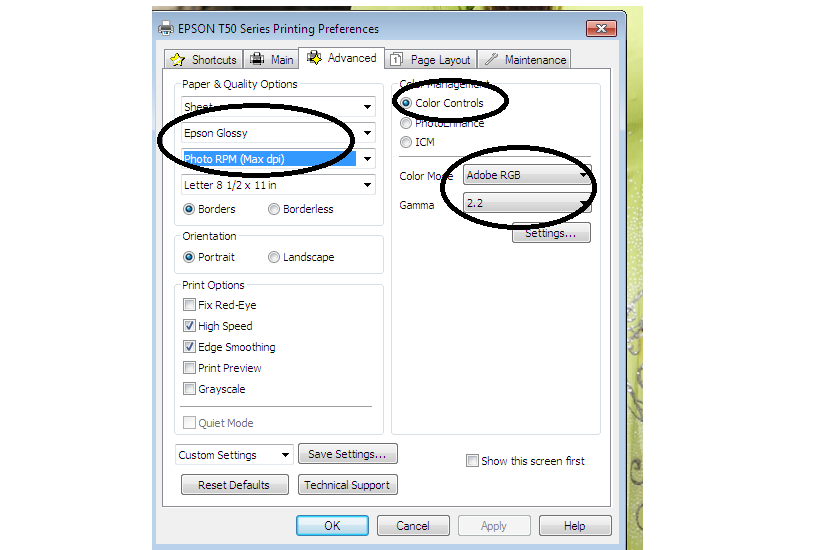
- Với chệ in trên tuy hơi chậm nhưng chúng ta sẽ cho có tấm ảnh trung thật nhất
Khi in ra 1 số máy hay chất lượng mực sẽ cho ra màu đỏ hơn file thì chúng ta chọn setting ---> side Bar kéo đỏ về -5 tuy biên với các màu khác nếu thây nó dư hoặc thiếu màu vàng, đỏ, xanh
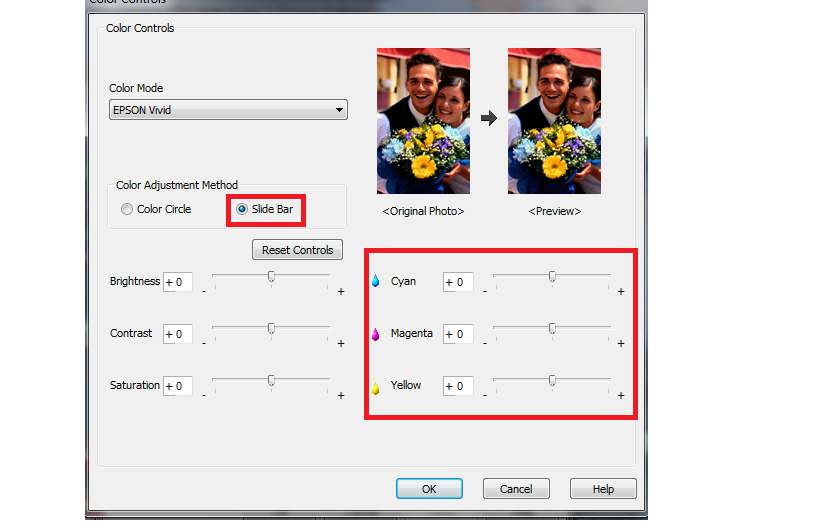
3. In với chế độ profile mặt định
Đối với các dòng máy khổ A3 như 1390, 1400, 1430 cho màu ra tương đối sáng, quý khách có thể sử dụng phương pháp sau để giải quyết vấn đề này.
a. In trên phần mềm corel
Tận dụng tính năng thích hợp sẳn profile của các phần mềm thiết kế qua đó chúng ta có thể tận dụng profile đó để in sau đây viện máy in TOÀN TÂM hướng dẫn in theo cách này cho quý khách tham khảo.
Xuất lệnh in trên corel chọn theo cách sau:
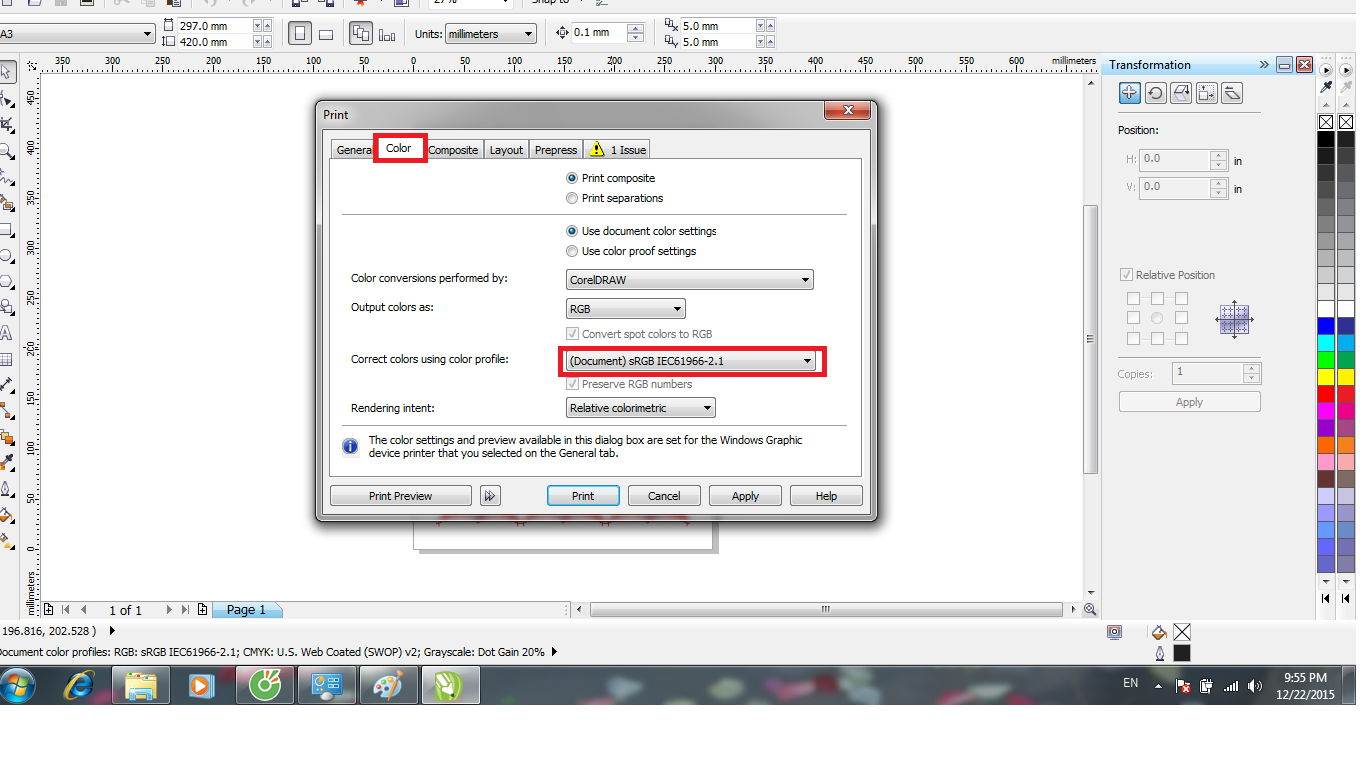
Chọn các hệ màu RGB hay CMYK khác cho các file khác nhau phù hợp với nhu cầu in ấn từng đơn vị.
Muốn in đúng màu cần phụ thuộc nhiều yếu tố tróng đó có.
1. Máy in
2. Mực in
3. Giấy in
4. Chế độ in
5. Profile
6. Khác.
Tuy nhiên chúng ta chỉ cần đáp ứng 5 yếu tố đầu tiên là cũng được chất lượng ảnh tuyệt đẹp rồi
4. IN VỚI PROFILE CHUYÊN DỤNG
Trước khi bắt đầu thực hiện hướng dẫn này, bạn phải đáp ứng được những điều kiện sau:
- Bạn phải xác định được đầy đủ thông tin: loại máy in bạn đang sử dụng, loại mực sử dụng và loại giấy bạn muốn in.
- Máy in phải trong trạng thái hoạt động bình thường; không bị thiếu, mất màu hoặc bị bất kỳ khuyết điểm nào khác.
- Bạn phải xử dụng it nhất một phần mềm đồ họa như Adobe Photoshop, Adobe Illustrator, Corel Draw, v...v...
Bước 1: Cân chỉnh màu sắc trên màn hình
Trước khi thực hiện cân chỉnh màu sắc trên máy in bạn nên đảm bảo rằng màn hình máy tính bạn đang sử dụng có màu sắc chuẩn. Bạn có thể thực hiện cân chỉnh bằng hướng dẫn sau:
Bước 2: Cấu hình máy in để xử dụng ICC profile
Vào Printer and Fax (window XP) hoặc Devices and Printers (window 7/8) Click phải chuột vào máy in cần in, chọn Printing Preferences.
Cấu hình máy để xử dụng ICC profile cho:
- Đây chỉ là ví dụ các dòng máy khác cũng có điều chỉnh tương tự

Máy in Canon:
Máy in HP:
Bước 3: Chọn khớp với thông tin: máy + mực + giấy dã xác định từ trước.
ICC Profile Mực Ultra Pigment, Pigment UV
ICC T50 giấy Glossy
ICC Profile Epson L800 giấy Couche
ICC Profile Epson L800 giấy Couche in với phần mềm AcroRip
ICC Profice Epson L800 giấy Glossy RC
ICC Profile Epson L800 giấy Double A
ICC Profile Epson L800 giấy Inkjet
ICC Profile Epson 1430 NC/ L1800 giấy Glossy
ICC Profile Epson 1430 NC/ L1800 giấy couche
ICC T50 Pigment Ultra Giấy Glossy
ICC Profile Epson 1430 giấy Double A Pigment UV
ICC Profile Epson 1430 giấy Glossy Pigment UV
ICC Profile Epson 1430 giấy Glossy mực Ultra Pigment
ICC Profile Mực Ultra Dye, Dye UV
ICC Profice Epson L800 giấy Glossy RC
ICC Profile Epson L800 giấy Double A
ICC Profile Epson L800 giấy Inkjet
ICC Profile Epson L805 giấy Gloossy
ICC Profile Epson 1390 giấy Glossy RC 270g
ICC Profile Epson 1430 NC/ L1800 giấy Glossy
ICC Profile Epson 1430 NC/ L1800 giấy Inkjet
ICC Profile Epson 1430 NC/ L1800 giấy Double A
ICC Profile Mực Canon Dye
ICC Canon 6500 series giấy Glossy 270g RC
ICC Canon 6500 series giấy Double A
ICC Canon 6500 series giấy Inkjet
ICC Profile Mực ultra pigment UVC
Bước 4: Tùy vào phần mềm đồ họa mà bạn đang xử dụng, thực hiện theo hướng dẫn sau để áp dụng ICC profile
a) Cài đặt profile đã lưu:

b) Khi bấm Control + P khi ra lệnh in, bạn chọn chế độ in cho máy in như trên. Sau đó chọn theo ảnh sau:
- In riêng bằng PhotoShop, AI (Illustrator):sau khi cài đặt xong profile vào máy tính chúng ta chọn.

Setup theo các bước sau đây:
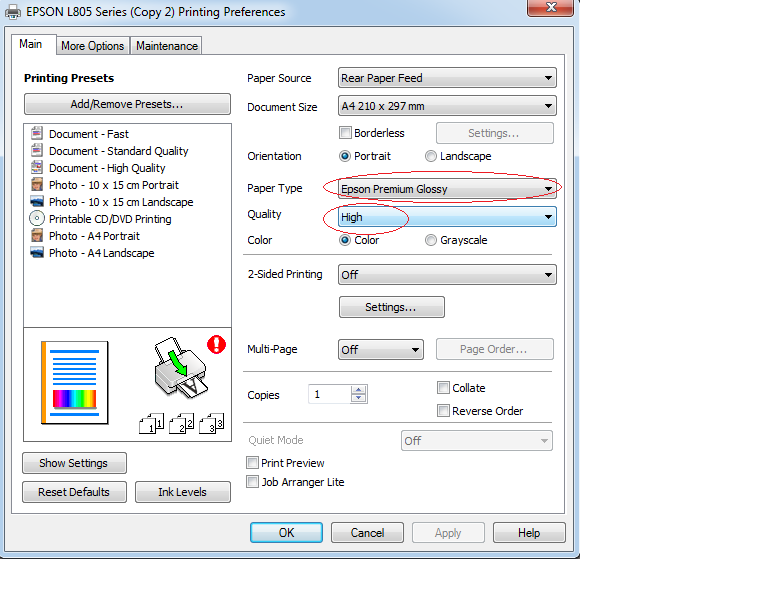
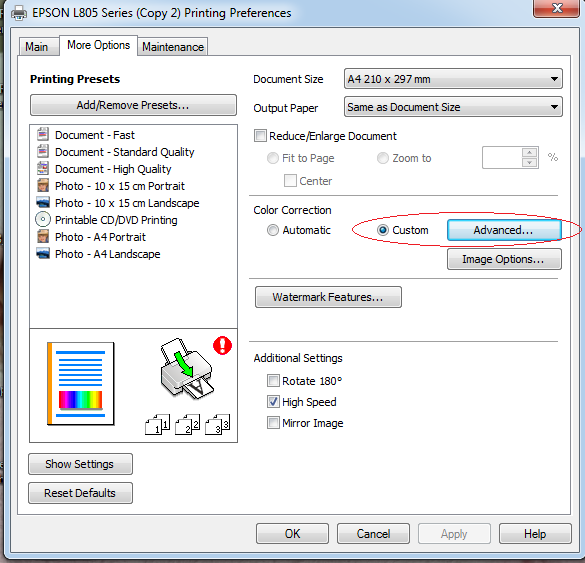
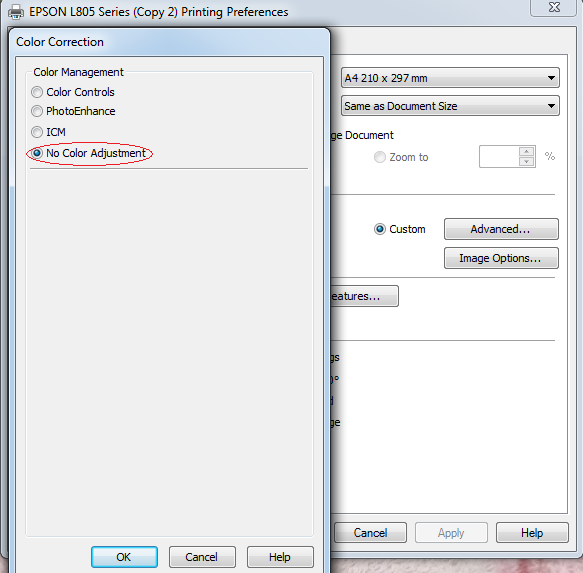
Các tin liên quan:
- MÁY IN EPSON L805 BÁO LỖI 5 ĐÈN ĐỎ KHÔNG IN ĐƯỢC (17-02-2022 - Lượt xem: 4900)
- SỬA LỔI MÁY IN PHUN MÀU EPSON KHÔNG BẮT KÉO GIẤY (27-09-2018 - Lượt xem: 23320)
- CÁCH TEST ( Head Cleaning) ĐẦU PHUN EPSON (20-03-2016 - Lượt xem: 111821)
- IN ĐÚNG MÀU VỚI MÁY IN EPSON (12-12-2015 - Lượt xem: 129606)
- VỆ SINH ĐÂU PHUN EPSON (02-12-2015 - Lượt xem: 18076)
- SỬA MÁY IN EPSON BÁO 2 ĐÈN ĐỎ NHẤP NHÁY (12-11-2015 - Lượt xem: 23162)
- CÁCH SỬA ĐẦU PHUN MÁY IN BỊ NGHẸT MỰC (02-11-2015 - Lượt xem: 26888)
- CÁCH BẢO QUẢN MÁY IN EPSON T60-T50-1390-1430... (31-10-2015 - Lượt xem: 9298)
- CÁCH BẢO QUẢN ĐẦU PHUN EPSON (31-10-2015 - Lượt xem: 13252)
- HƯỚNG DẪN RESET TRÀN BỘ ĐẾM EPSON L800,T50,T60,A50,P50,1390,1430,1400 (20-09-2015 - Lượt xem: 20088)
- Hướng dẫn Reset mực epson L800 ( wicreset) (20-09-2015 - Lượt xem: 14985)
- Máy in epson t50-t60-1400,1390,1430,..báo đèn đỏ (12-09-2015 - Lượt xem: 12948)

 vienmayin@gmail.com
vienmayin@gmail.com









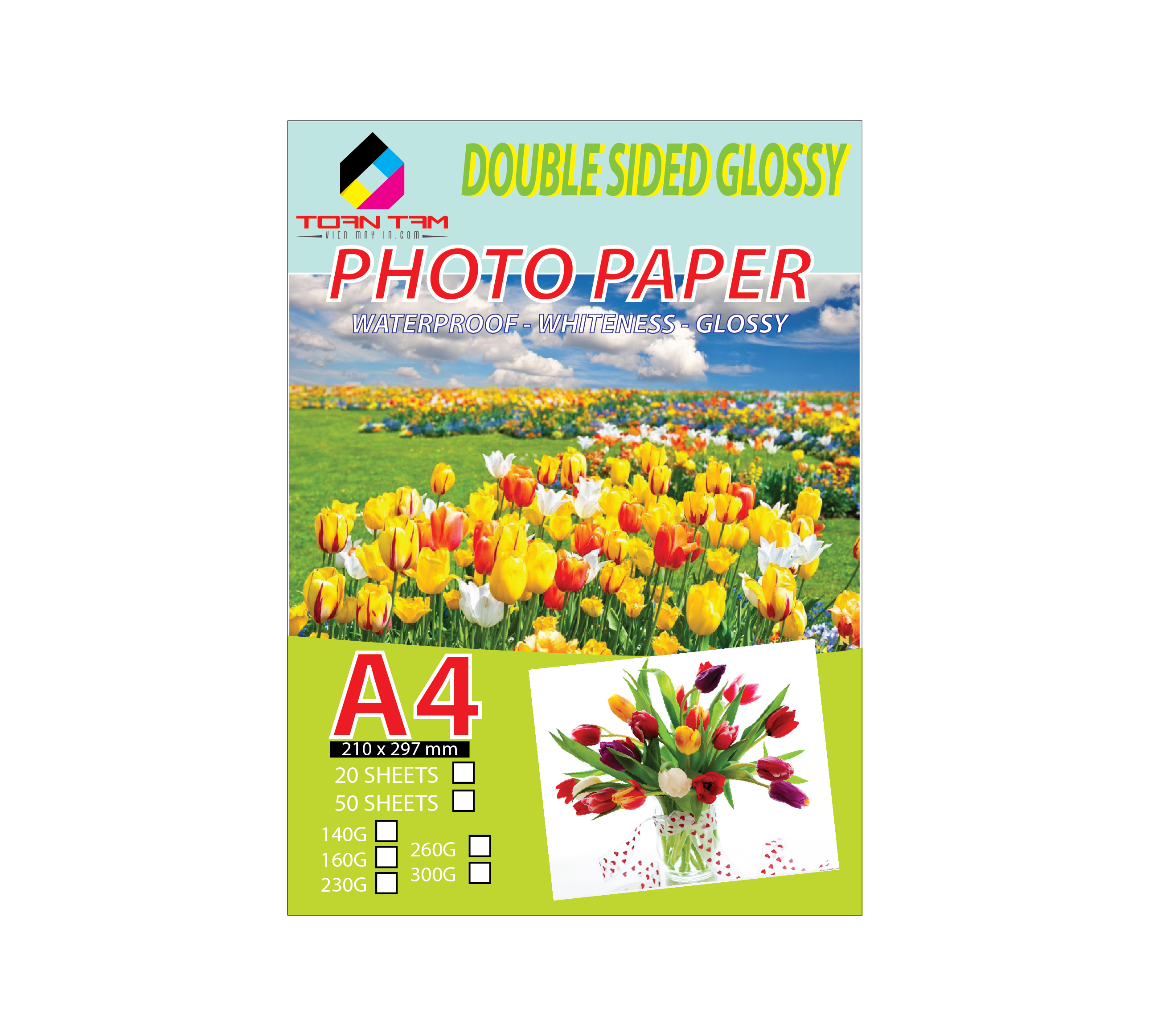









































































 Google
Google  Twitter
Twitter  Facebook
Facebook  Youtube
Youtube  Đang Online:
Đang Online:  Ngày:
Ngày:  Tháng:
Tháng:  Tổng truy cập:
Tổng truy cập: 
